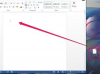Sticky Notes დაგეხმარებათ ტექსტის დაშლაში Word დოკუმენტში.
სურათის კრედიტი: alexstorn/iStock/Getty Images
Word დოკუმენტში წებოვანი ჩანაწერების დამატება საკმაოდ მარტივი პროცესია, რომელსაც შეუძლია თვალისმომჭრელი ეფექტი მოახდინოს თქვენს დოკუმენტზე, გახადოს ინფორმაცია მკაფიოდ გამორჩეული და დაზოგოს დრო ხელახლა აკრეფისას. თქვენს დოკუმენტში სტიკის დასამატებლად, თქვენ უნდა გადაიღოთ წებოვანი სურათი და ჩასვათ იგი.
წებოვანი შენიშვნის შექმნა
Windows 8-ში წებოვანი ჩანაწერის შესაქმნელად, უბრალოდ დაიწყეთ "Sticky Notes" აკრეფა დაწყების ეკრანზე და დააწკაპუნეთ Sticky Notes ხატულაზე, როდესაც დაინახავთ მას. Windows 7-ში დააწკაპუნეთ დაწყებაზე, დაიწყეთ საძიებო ველში „წებოვანი შენიშვნების“ აკრეფა და დააწკაპუნეთ ხატულაზე, როდესაც ის გამოჩნდება პროგრამების ქვეშ ძიების შედეგების სვეტში.
დღის ვიდეო
შენიშვნის გამოჩენის შემდეგ, დაამატეთ მას ტექსტი, როგორც გსურთ. შეგიძლიათ დააჭიროთ პლიუს ნიშანს ზედა მარცხენა კუთხეში, რომ შექმნათ მეორე და შეცვალოთ წებოვანი ფერი შენიშვნაში მაუსის მარჯვენა ღილაკით (არა სათაურის ზოლში) და ჩამოსაშლელ სიაში ერთ-ერთი ფერის არჩევით ყუთი. თქვენ ასევე შეგიძლიათ შეცვალოთ ჩანაწერის ზომა წებოვანი ქვედა მარჯვენა კუთხეში არსებული გრიპის გამოყენებით.
Word დოკუმენტში წებოვანი შენიშვნის დამატება
მას შემდეგ, რაც გადაწყვიტეთ სად უნდა გამოჩნდეს წებოვანი ჩანაწერი თქვენს Word დოკუმენტში, გადადით შენიშვნაზე და დააწკაპუნეთ მის ნებისმიერ ადგილას. დააჭირეთ ღილაკს "Alt" და დააჭირეთ "Print Screen" ღილაკს, რომელიც ჩვეულებრივ მდებარეობს კლავიატურის ზედა მარჯვენა მხარეს. Word დოკუმენტში შეყვანის არჩეულ წერტილზე დააწკაპუნეთ მარჯვენა ღილაკით და აირჩიეთ ჩასმა კონტექსტური მენიუდან. თქვენი შენიშვნა გამოჩნდება სურათის სახით დოკუმენტის იმ ადგილას. თუ გსურთ შეცვალოთ რაიმე შენიშვნაში, თქვენ უნდა წაშალოთ შენიშვნა Word დოკუმენტში, შეიტანოთ ცვლილებები ორიგინალში და შემდეგ გაიმეოროთ კოპირება და ჩასმა პროცესი.